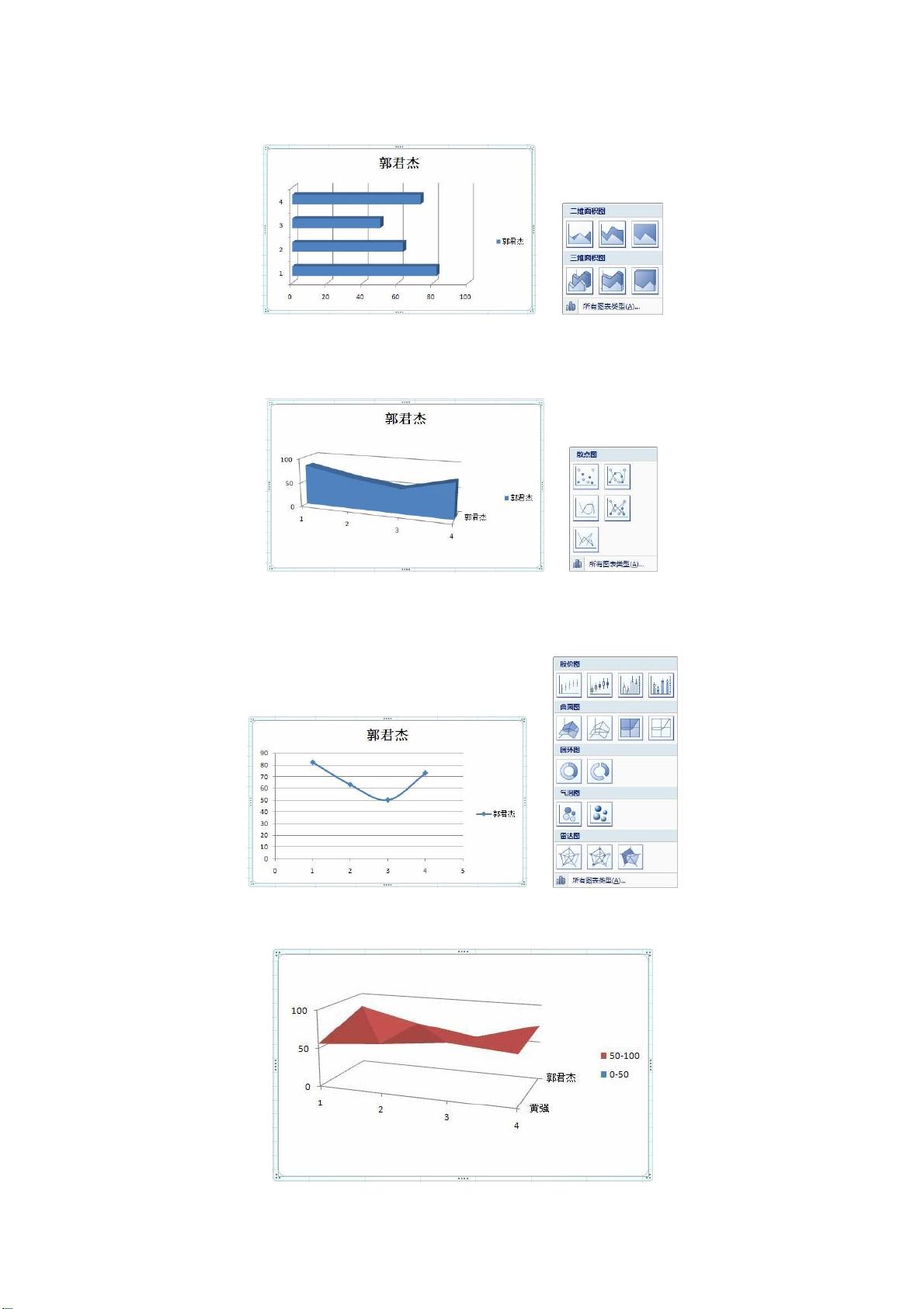Excel2007图表制作指南:从入门到精通
需积分: 12 143 浏览量
更新于2024-07-26
收藏 1.84MB PDF 举报
"本文介绍了Excel2007的图表制作,包括图表的分类、创建方法、编辑技巧以及如何使用趋势线和误差线。"
在Excel2007中,图表制作是一项强大的功能,它能帮助用户将复杂的数据转化为直观、易懂的图形。首先,我们来看图表的分类。Excel2007提供了七种基本图表类型:柱形图、折线图、饼图、条形图、面积图、散点图和其它图表。每种图表都有其独特的用途,例如,柱形图适合比较各类别的数量差异,折线图则用于展示数据随时间的变化趋势。
1. 柱形图:分为簇状柱形图等,常用于比较不同类别的数据大小。例如,图2展示了标准的柱形图,而图3展示了簇状柱形图,这种图表可以同时显示多个数据系列。
2. 折线图:包括带数据标记的折线图等,如图4和图5所示,适用于显示连续数据的变化趋势。
3. 饼图:如图6和图7所示的复合条饼图,用于表示各部分占整体的比例。
4. 条形图:包括簇状条形图等,如图8和图9,与柱形图类似,但以条状表示数据,更适合横向空间有限的情况。
5. 面积图:如图10和图11所示,强调数值随时间的累计变化。
6. 散点图:如图12和图13,用于显示两个变量之间的关系,带有平滑线的散点图可以更好地展示趋势。
7. 其他图表,如图14所示的三维曲面图,提供更丰富的视觉效果。
创建图表的过程十分直观。以创建学生成绩图表为例,用户先准备数据,然后点击"插入"功能区的"图表"按钮,选择合适的图表类型,如图18所示的柱形图效果。
Excel2007的图表工具提供了一系列编辑选项,如图19所示。用户可以轻松添加和修改图表中的文本和数据。例如,通过右键单击图表,选择“选择数据”,然后在“选择数据源”对话框中添加或编辑数据系列(图20和图21)。此外,还可以设置趋势线和误差线,以增强图表的分析能力。趋势线用于预测未来趋势,误差线则展示了数据的可能变动范围。
编辑图表还包括更改图表类型、调整颜色、添加图表元素(如轴标题、图例、数据标签)、应用图表样式和模板等。这些操作使得用户可以根据需求定制专业且吸引人的图表,有效传达数据分析的结果。
Excel2007的图表功能是数据分析和报告制作的重要工具,通过学习和掌握这些技能,用户能够更高效地解析和呈现数据。无论是简单的数据比较还是复杂的趋势分析,都能借助Excel2007的图表功能实现。
2022-12-20 上传
2023-07-27 上传
2023-10-23 上传
2023-12-20 上传
2023-07-30 上传
2023-06-23 上传
2023-10-05 上传
2023-05-28 上传

zouzhibin364636204
- 粉丝: 0
- 资源: 5
最新资源
- 十种常见电感线圈电感量计算公式详解
- 军用车辆:CAN总线的集成与优势
- CAN总线在汽车智能换档系统中的作用与实现
- CAN总线数据超载问题及解决策略
- 汽车车身系统CAN总线设计与应用
- SAP企业需求深度剖析:财务会计与供应链的关键流程与改进策略
- CAN总线在发动机电控系统中的通信设计实践
- Spring与iBATIS整合:快速开发与比较分析
- CAN总线驱动的整车管理系统硬件设计详解
- CAN总线通讯智能节点设计与实现
- DSP实现电动汽车CAN总线通讯技术
- CAN协议网关设计:自动位速率检测与互连
- Xcode免证书调试iPad程序开发指南
- 分布式数据库查询优化算法探讨
- Win7安装VC++6.0完全指南:解决兼容性与Office冲突
- MFC实现学生信息管理系统:登录与数据库操作